毎日LINEでチャットしている方は多いでしょう。LINEトーク履歴では大切な思い出が沢山あるので、保存するのがとても重要です。LINEトーク履歴を失わないよう、定期的にバックアップするのが必要です。トーク履歴のバックアップや復元する機能は、スマホ版にしかありません。PC版のLINEにはバックアップする機能がありません。PCにバックアップしたいのですが、どうすれば良いですか。
解決方法が4つあります!こちらの記事では、LINEのトークをバックアップする4つの方法を紹介します:
まずは「LINEのトーク履歴をバックアップする方法」という比較表をご覧ください。
| Functionality | CopyTrans Contacts | Keepに保存 | CopyTrans Shelbee | iCloud |
| メッセージのバックアップ | ✓ | ✓ | ✓ | ✓ |
| 添付ファイルとスタンプのバックアップ | ✓ | ✘ | ✓ | ✓ |
| PCに転送することが必要 | ✘ | ✓ | ✘ | ✓ |
| PCにバックアップの内容が確認できる | ✓ | ✓ | ✓* | ✓* |
| LINEの復元 | ✘ | ✘ | ✓ | ✓ |
| 無制限な容量 | ✓ | ✓ | ✓ | ✘ |
| iPhoneからAndroidにトーク履歴を転送 | ✓ | ✓ | ✘ | ✘ |
※CopyTrans Backup Extractorを使って、バックアップからデータを取り出すことが必要です。
方法1:LINEのトーク履歴をPCにバックアップ
CopyTrans Contactsを使って、LINEのトーク履歴をiPhoneからパソコンに複数の形式(PDF、HTMLやその他)で保存できます。
バックアップできるコンテンツは:
-
メッセージのやりとり
-
添付ファイル(写真と写真アルバムなど)*
-
スタンプ
*LINEアルバムを保存する方法は、アルバム写真の保存ガイドに記載されています。
こちらの方法で、LINEのトーク履歴はiCloudのまたは別のサードパーティのサーバーを経由して送信されることはありません。
CopyTrans Contactsを使ってLINEのトーク履歴をパソコンに保存しましょう。
- CopyTrans Contactsをこちらからダウンロードします: CopyTrans Contactsをダウンロード
- プログラムを起動し、iPhoneを接続します。画面左側のメッセージアイコンをクリックし、全てのメッセージが読み込まれるのを待ちます。
- 左上のメッセンジャーのアプリ一覧の中から「LINE」を選択します。エクスポートしたいトーク履歴を選択し、左上の 「選択した項目をエクスポート」をクリックします。
- エクスポート形式を選択します。ここではウェブページ(HTML形式)を選択します。 「OK」をクリックします。
- 保存したHTMLファイルをダブルクリックすると、トーク履歴はPC上のデフォルトブラウザで開きます。
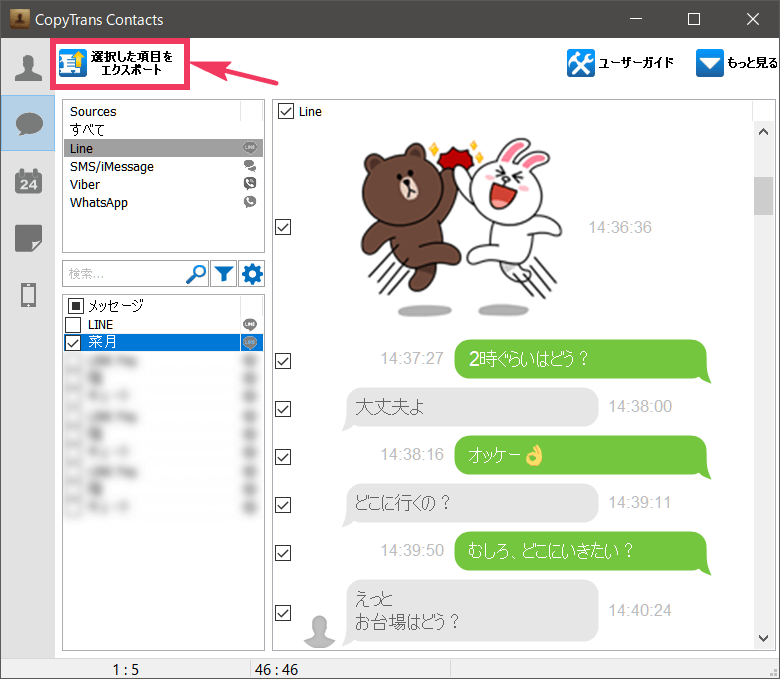
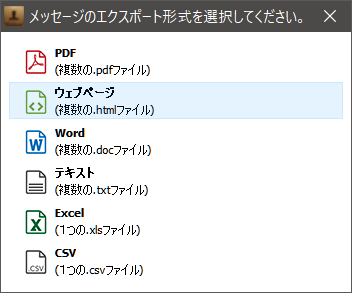
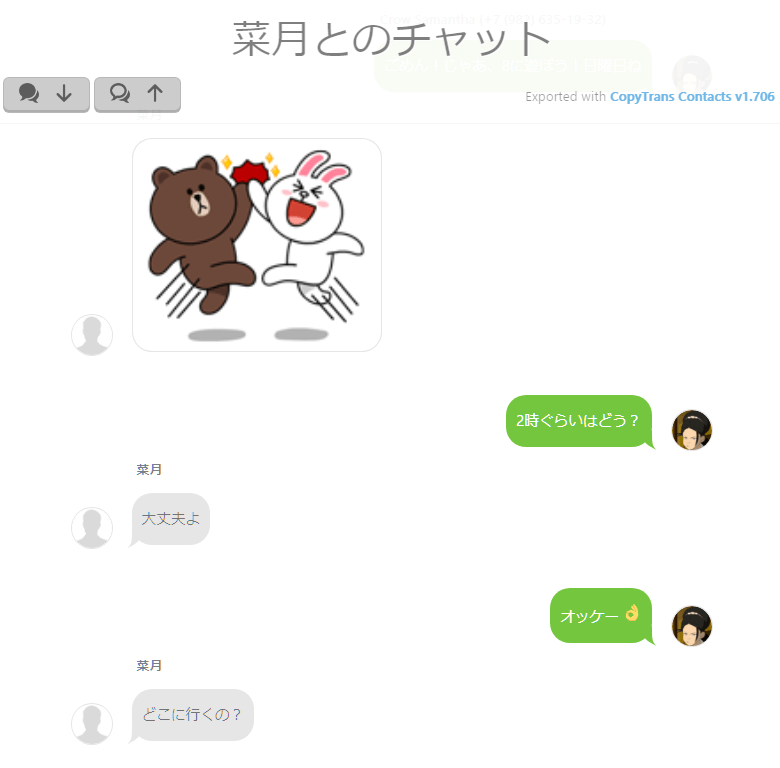
これでLINEトークをバックアップし、パソコンで見ることができます。
方法2:機種変更の時にLINEをバックアップ
CopyTrans ShelbeeでLINEのトーク履歴だけでなく、KEEPデータ、設定等もバックアップできます。
ちなみに、CopyTrans Shelbeeを使ったら、データ復元も簡単にできます。LINEトーク履歴、他のデータのバックアップ及び復元方法は「iPhoneでLINEトーク履歴を復元する3つの方法」をぜひご覧ください。
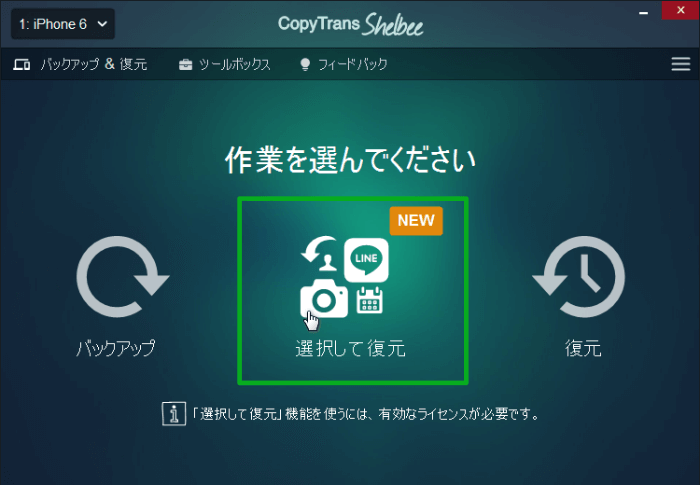
さらにバックアップしたLINEトークを閲覧できる形式でPCに保存できます。バックアップからデータを取り出すため、CopyTrans Backup Extractorを使用してください。LINEトーク履歴がPDFファイルとして保存され、添付ファイルが別のフォルダーに保存されます。詳細は、「iPhoneバックアップデータを取り出す方法」をご覧ください。
CopyTrans Backup Extractorをダウンロード
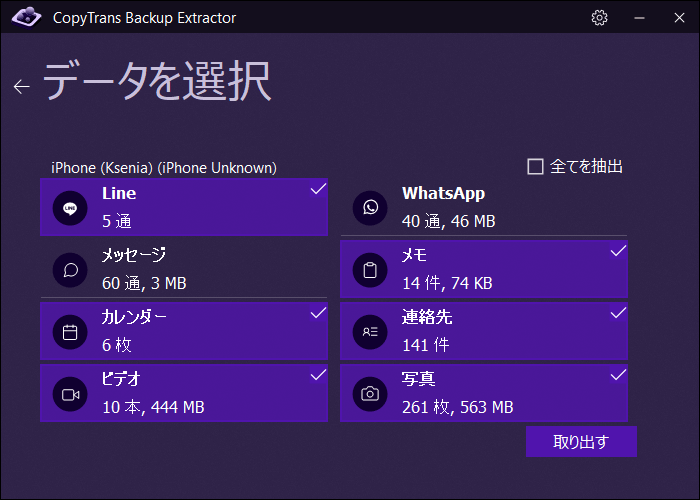
方法3:LINEでトーク履歴をKeepに保存・メールで送信
LINEアプリからトーク履歴を送信・保存することができます。トークはテキスト形式で、メールまたはその他のアプリに共有することができます。
トークはテキスト形式のため、スタンプ、写真、動画は送信されません。このデータをiPhoneに復元することはできないようです。
- LINEアプリから保存したいトークをタップします。
- 右上の「メニュー」をタップ>「その他」をタップします。
- 「トーク履歴を送信」から送信オプションを選択します。ここに、トーク履歴をKeepに保存します。
- Keepからトーク履歴にアクセスできます。
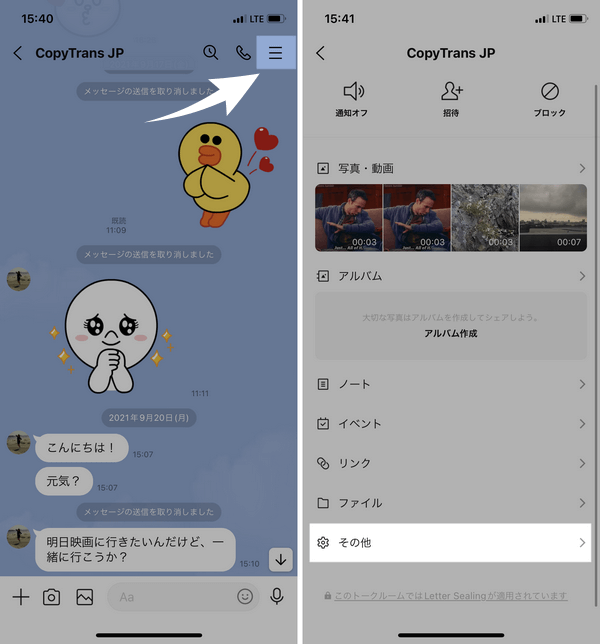
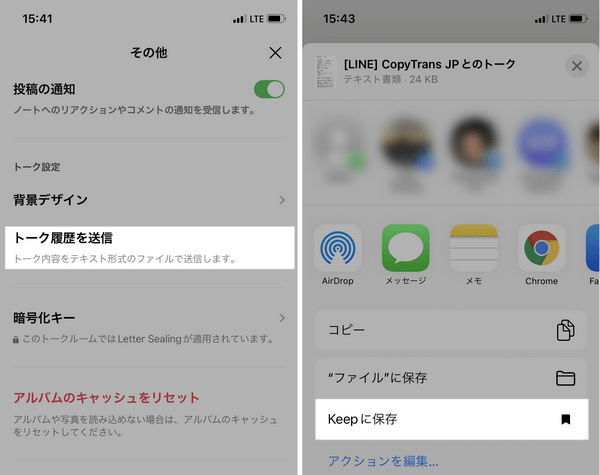
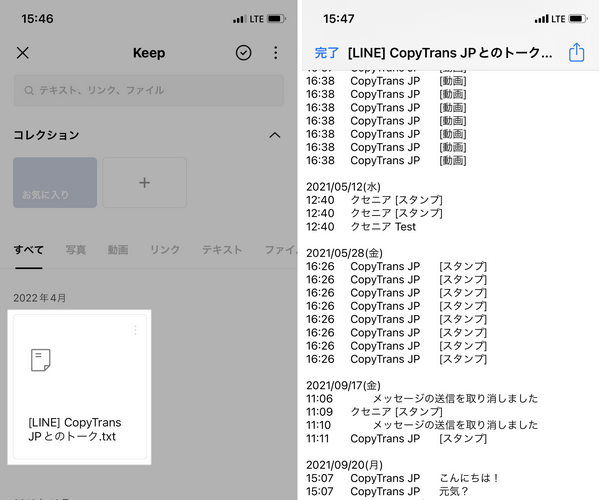
LINE Keepで保存されているトーク履歴をPCに転送したい場合、メールで送信することが可能です。
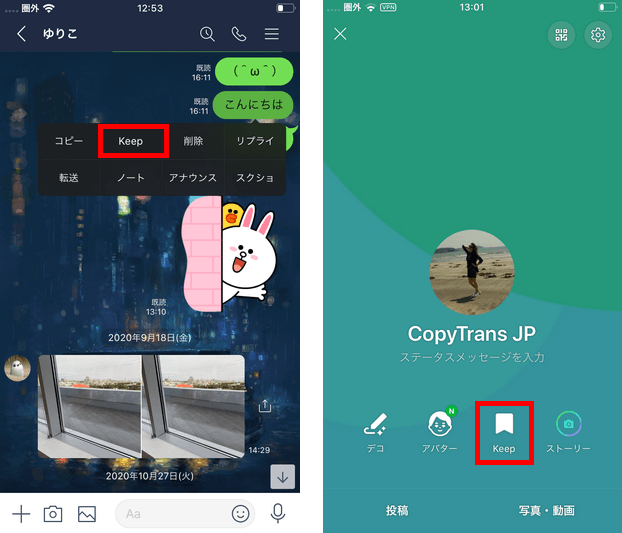
方法4:LINEのトーク履歴をiCloudにバックアップ
こちらの方法で、LINEアプリを再インストールするとき、iCloud DriveからLINEのトーク履歴を復元することができます。
iCloudのストレージのプランによって、LINEのトーク履歴をiCloudにバックアップできない場合があります。
- 設定 > Apple ID > iCloud で iCloud Drive をオンにします。
- LINEアプリの設定で「トーク」をタップします。
- 「トーク」で「トークのバックアップ」>「今すぐバックアップ」をクリックします。
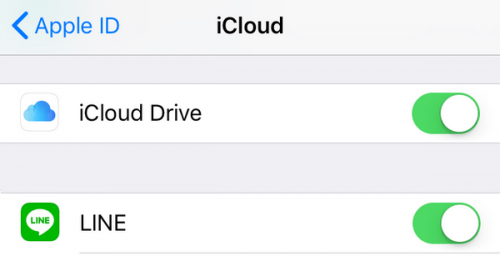
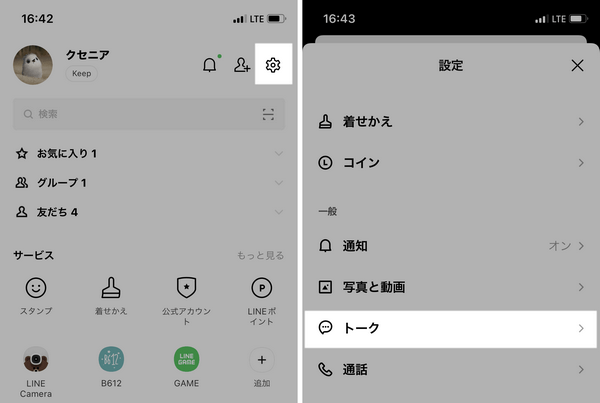
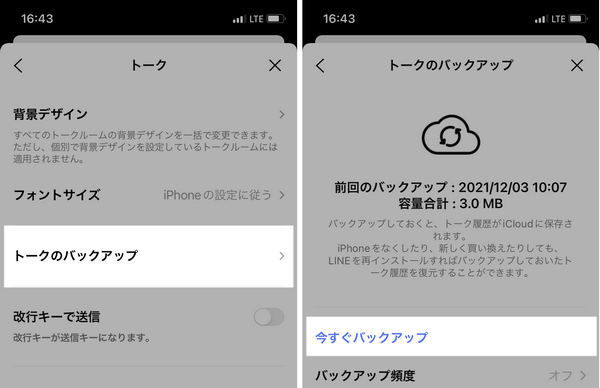
iCloudにバックアップされたLINEトークを閲覧できる形式でPCに保存できます。iCloudバックアップのデータを取り出すため、CopyTrans Backup Extractorを使用できます。LINEトーク履歴がPDFファイルとして保存され、添付ファイルが別のフォルダーに保存されます。詳細は、「iPhoneバックアップデータを取り出す方法」をご覧ください。
スペシャルオファー
1 つのプログラムの価格で 7 つのプログラムの完全なパッケージを入手してください! 割引時間は限られています。
CopyTrans Full Packを取得